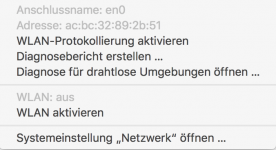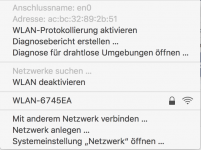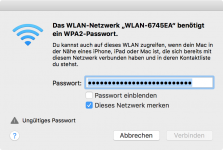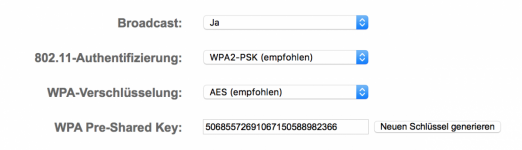M
martinmiethke
Aktives Mitglied
Thread Starter
- Dabei seit
- 23.10.2010
- Beiträge
- 394
- Reaktionspunkte
- 14
Hallo miteinander,
mein MBP kann plötzlich keine Verbindung mehr zum WLAN aufbauen, obwohl ich (jedenfalls wissentlich) keine Einstellungen geändert habe. Nach Aktivieren der WLAN-Funktion (Klick auf das Symbol in der Menüleiste) sucht der Rechner eine Weile (die Kreissegmente im Symbol werden nacheinander kurz schwarz), und dann passiert nichts mehr (Kreissegmente wieder alle grau).
Habe schon versucht, über die Konsole was herauszufinden, aber da gibt es so viele Meldungen, dass ich nicht durchblicke. Nach was muss ich suchen?
Ach ja: Am Router kann es nicht liegen, denn mein iPhone kann eine Verbindung herstellen.
Herzliche Grüße – Martin
mein MBP kann plötzlich keine Verbindung mehr zum WLAN aufbauen, obwohl ich (jedenfalls wissentlich) keine Einstellungen geändert habe. Nach Aktivieren der WLAN-Funktion (Klick auf das Symbol in der Menüleiste) sucht der Rechner eine Weile (die Kreissegmente im Symbol werden nacheinander kurz schwarz), und dann passiert nichts mehr (Kreissegmente wieder alle grau).
Habe schon versucht, über die Konsole was herauszufinden, aber da gibt es so viele Meldungen, dass ich nicht durchblicke. Nach was muss ich suchen?
Ach ja: Am Router kann es nicht liegen, denn mein iPhone kann eine Verbindung herstellen.
Herzliche Grüße – Martin
Zuletzt bearbeitet: